
Ogranicz Wi-Fi według czasu: jak je dezaktywować, aby lepiej się chronić?
Gdy mamy do czynienia z połączenia bezprzewodowe w domuNajprawdopodobniej przy zakupie i konfiguracji samego routera większość osób zastosuje pewne zmiany. Na przykład zmiana Nazwa sieci (SSID) i połączenie hasłem przez WPA2. I na pewno, ze względów bezpieczeństwa lub z innych powodów, właśnie to zalecane minimum. Ale jest wiele innych opcje i funkcjonalności w routerach które mogą nam pomóc chronić lub lepiej zarządzać naszym połączeniem internetowym. Będąc jednym z nich, „ogranicz WiFi według czasu”.
Dlatego ogranicz Wi-Fi według czasu, aby je wyłączyć, dla jednej lub więcej osób lub zespołów lub wszystkich, jeśli to konieczne, może zapobiec niewłaściwemu lub nieautoryzowanemu dostępowi do naszej sieci Wi-Fi. A także jest idealny do kontrolować codzienne korzystanie z połączenia internetowego naszym nieletnim dzieciom lub innym osobom, gdy uznamy to za konieczne.

Automatyczny lub ręczny kanał WiFi: jakie są różnice?
I jak zwykle przed zajęciem się tym postem w sferze Łączność WiFikonkretnie o tym, jak „ogranicz WiFi według czasu”, wyjedziemy dla zainteresowanych poznaniem niektórych z naszych poprzednie pokrewne posty z tym obszarem, poniższe linki do nich. Aby mogli to zrobić łatwo, jeśli chcą poszerzyć lub ugruntować swoją wiedzę w tym zakresie, na końcu lektury tej publikacji:
"Wybierz „Automatyczny lub ręczny kanał Wi-Fi” ma swoją naukę lub rację bytu. Ponieważ zmniejsza ryzyko cierpienia zakłócenia w połączeniach bezprzewodowych. Bardzo częsty problem, którym tutaj zajmiemy się, a który zwykle ma jako proste rozwiązanie zmień kanał Wi-Fi." Automatyczny lub ręczny kanał WiFi: jakie są różnice?



Ogranicz Wi-Fi według czasu: Świetny środek bezpieczeństwa
Jak ograniczyć czas Wi-Fi, aby je wyłączyć?
Przybyłem tutaj, dobrze jest wyjaśnić, że aby wykonać tę czynność ogranicz Wi-Fi według czasu, aby je wyłączyć, oczywiście nie ma jednej procedury. To dlatego, że każdy Urządzenie lub router WiFi ma menu administracyjne różne z różnymi nazwami opcji.
Jednak prawdą jest również, że wielu używa pewnych podobne standardy lub funkcje Jeśli chodzi o nazwy minimalne ogólne opcje i funkcjonalności, które mają ze sobą wspólnego. Dlatego z pewnością opcje i nazwy tych w routerze światowej marki mogą być takie same lub bardzo podobne w innych routerach o równej lub niższej jakości.

W naszym praktycznym przypadku dzisiaj zrobimy mały przykład, używając a bardzo znana marka routera, ale w dość prostym i stosunkowo starym modelu. A ten używany router to Model TP-Link TL-WR740N / TL-WR740ND (150M Wireless Lite N Router).
Niezbędne kroki
- Zaloguj się na swoim urządzeniu WiFi lub router (router).
- Wyszukaj wśród dostępnych opcji osobę, której imię jest takie samo lub podobne do Kontrola dostępu u Harmonogram/Kalendarz. To nazwisko/wzór (Schedule) może nie być nazwą opcji nadrzędnej, ale opcją podrzędną. Dokładnie zbadałem opcje dostępne na Twoim urządzeniu.
- Po zlokalizowaniu powiedział opcja (funkcjonalność), konieczne będzie przestudiowanie, zrozumienie i zastosowanie niezbędnych zmian.
Praktyczny przypadek korzystania z routera TP-Link
Dla naszego przykładu z Nr modelu TP-Link TL-WR740N / TL-WR740ND musisz wykonać następujące czynności:
krok 1
Przejdź do opcji połączenia Kontrola dostępu

krok 2
przejdź do opcji Ustawienia harmonogramu i skonfiguruj różne rodzaje harmonogramów że w pewnym momencie będziemy chcieli złożyć wniosek. I postępując zgodnie z instrukcjami po prawej stronie i wypełniając wszystkie wymagane pola.
Na przykład: od poniedziałku do piątku od 08:00 do 12:00 lub od poniedziałku do piątku od 21:00 do 05:59 lub od soboty do niedzieli od 06:00 do 18:00.


krok 3
Idź do opcji Cel i skonfiguruj różne miejsca docelowe (publiczne i prywatne adresy IP lub wewnętrzne lub zewnętrzne adresy URL) że w pewnym momencie będziemy chcieli złożyć wniosek. I postępując zgodnie z instrukcjami po prawej stronie i wypełniając wszystkie wymagane pola.
Na przykład: adres IP 192.168.0.244 lub zakres adresów IP od 200.199.198.0 do 200.199.198.099 lub po prostu adres URL www.domena testowa.com lub maksymalnie 4 adresy URL.



krok 4
Idź do opcji Drużyny (gospodarze) i nagrywaj różne sprzęt (urządzenia komputerowe: komputery, laptopy, telefony komórkowe, tablety m.in.). Albo według adresu IP lub zakresu adresów IP, albo według adresu MAC, który w pewnym momencie będziemy chcieli zastosować, postępując zgodnie z instrukcjami po prawej stronie i wypełniając wszystkie wymagane pola.
Na przykład: adres IP 192.168.0.244 lub zakres adresów IP od 200.199.198.0 do 200.199.198.099 lub adres MAC 00-11-22-33-44-AA.



krok 5
Przejdź do opcji głównej lub pierwszej opcji o nazwie reguła i zacznij projektować różne zasady (zasady zarządzania łącznością WiFi według czasu). To poprzez a konfiguracja ręczna za pomocą przycisku o nazwie Dodaj nowe aby zbudować te reguły, które chcemy zastosować z już zaprogramowanymi opcjami (Harmonogram, Cel i Host).
I postępując zgodnie z instrukcjami po prawej stronie i wypełniając wszystkie wymagane pola. Reguły można również ustawić automatycznie, naciskając przycisk o nazwie Kreator konfiguracji.
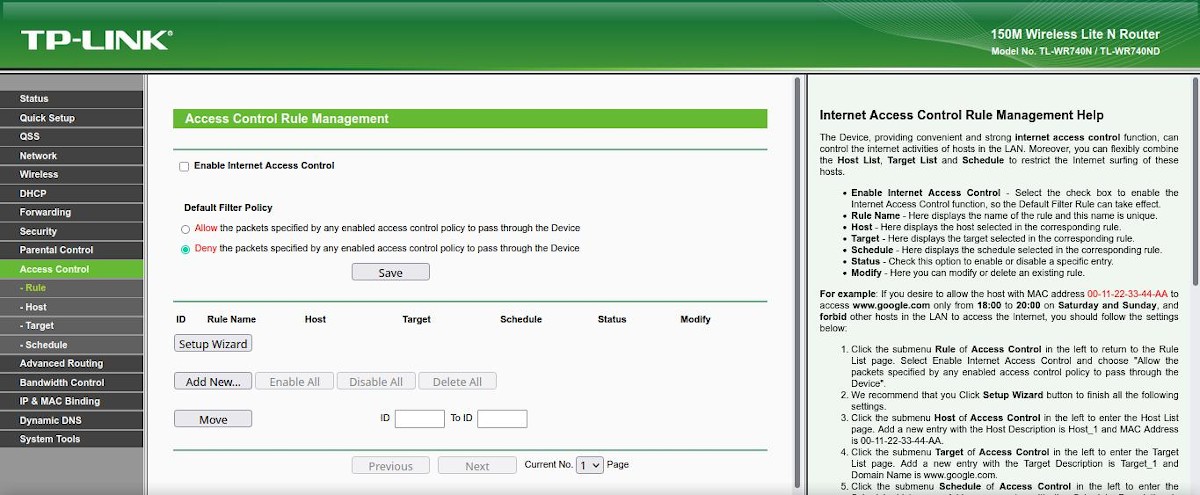
Zaczynając od przycisku Dodaj nowy

Rozpoczęcie od przycisku Kreatora konfiguracji


krok 6
Wreszcie, po utworzeniu niezbędnej reguły lub reguł, pozostaje tylko sprawdzić górną opcję o nazwie Włącz internetową kontrolę dostępu. Aby to zrobić, włącz skonfigurowane reguły i wybierz jeden z 2 trybów dolnej opcji o nazwie Domyślna polityka filtrowania.
To zrobione, musimy po prostu zapisać aby uruchomić wszystkie te konfiguracje. Aby sprawdzić, czy wszystko działa zgodnie z oczekiwaniami.
Jakie inne środki są ważne dla zabezpieczenia naszego WiFi?
w tym klasyka środki bezpieczeństwa wspomniane na początku, oraz „ogranicz WiFi według czasu” poniżej są 8 środków bezpieczeństwa Wi-Fi zalecane jako dobre praktyki.
- Zmień lub ukryj nazwę sieci (SSID): Przez taką, która najlepiej nie wskazuje pochodzenia, lokalizacji i właścicieli routera.
- Włącz dostęp do sieci za pomocą hasła: Najlepiej używać szyfrowania danych WPA2 i silnego hasła, to znaczy więcej niż 8 cyfr ze znakami alfanumerycznymi i symbolami, niezwiązanymi z rzeczami osobistymi lub powszechnymi.
- Zaimplementuj filtrowanie urządzeń według adresu MAC: Aby mieć listę urządzeń, które będą dozwolone lub blokowane w naszej sieci.
- Zmniejsz zakres dozwolonych adresów IP: W taki sposób, aby ich liczba odpowiadała dokładnej niezbędnej liczbie lub uczciwemu minimum urządzeń, które chcemy w pewnym momencie połączyć z Wi-Fi.
- Ogranicz zasięg zasięgu WiFi: Dostosowując moc emisji anten routera tak, aby w ten sposób obejmowała jak najmniej obszary poza tymi, których chcemy lub potrzebujemy.
- Zmodyfikuj domyślne dane dostępowe routera: Na przykład adres IP i nazwa użytkownika/hasło administratora. Ponieważ ze względu na markę i model urządzeń dane te są łatwo dostępne w Internecie.
- Lepiej zarządzaj hasłami: Rutynowo zmieniaj hasło dostępu, przynajmniej co 6 miesięcy lub rzadziej.
- Ogranicz Wi-Fi według czasu, aby je wyłączyć: Aby zastosować go do ludzi i zespołów, według godzin/dni i stron internetowych.

streszczenie
Krótko mówiąc, jeśli pewnego dnia będziemy musieli być w stanie „ogranicz WiFi według czasu”, odpowiedź na tę potrzebę lub wymaganie jest dość prosta. Tak długo, jak nasz router lub urządzenie WiFi ma możliwość oferowania nam, poprzez konfigurację wspomnianej funkcjonalności. co zawsze będzie plus witam, nie tylko w kwestia bezpieczeństwa, ale z Optymalizacja usługi Wi-Fi. Zwłaszcza poprzez zwiększenie jego potencjału jako środka kontrola rodzicielska dla naszych dzieci.
Na koniec mamy nadzieję, że ta publikacja będzie bardzo przydatna dla całego społeczeństwa «Comunidad de nuestra web». A jeśli Ci się spodobał, skomentuj go tutaj i udostępnij innym w swoich ulubionych witrynach internetowych, kanałach, grupach lub społecznościach w sieciach społecznościowych lub komunikatorach. Pamiętaj też, aby odwiedzić naszą STRONA GŁÓWNA aby odkryć więcej wiadomości i dołączyć do naszego oficjalna grupa FACEBOOK.